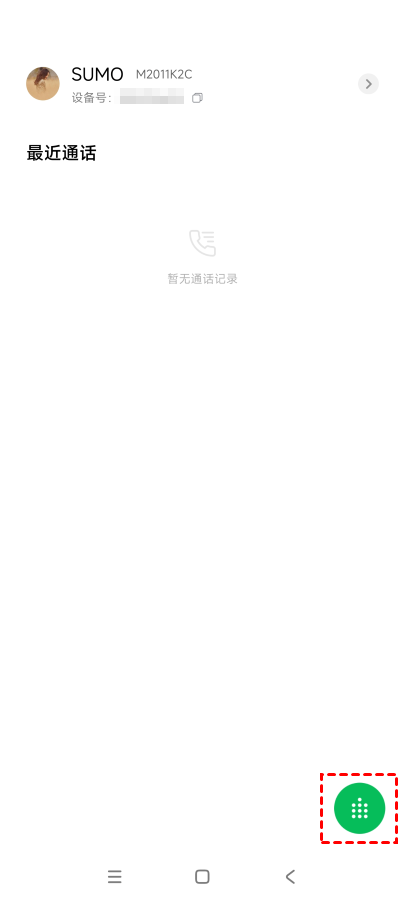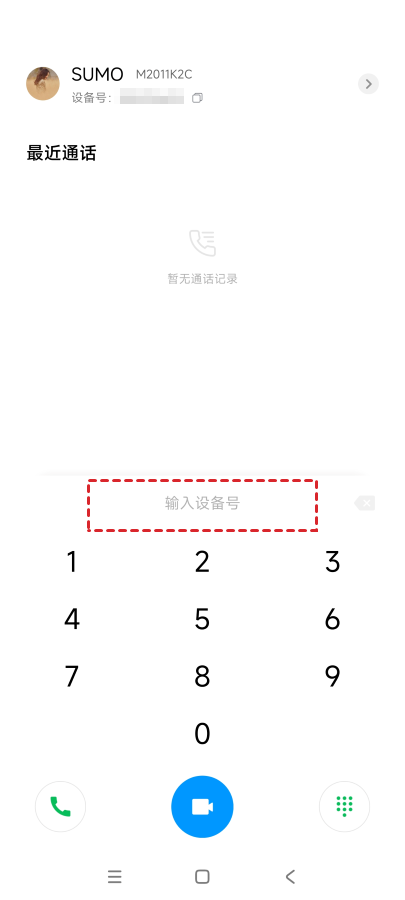安卓远程控制安卓手机怎么实现?(2种方法)
可以使用安卓远程控制安卓手机吗?阅读本文,在本文中您可以了解到多种安卓手机远程控制方法。
怎么远程控制安卓手机?
在我们的日常生活中,手机已然成为了不可或缺的一部分,在娱乐、社交、支付和学习等方面都带来了许多便利和改变。随着科技的不断发展,人们对于智能手机的需求也越来越高。在某些情况下,我们需要使用安卓远程控制安卓手机,以便为他人提供远程协助。本文将为大家介绍两种安卓手机远程控制方法,跟随我们一起来看看看吧!
方法1.手机品牌方远程功能
怎么使用安卓远程控制安卓手机?如今,一些手机品牌提供了专门的远程功能,以帮助用户能为家人或朋友提供远程协助。如:小米通话、华为亲情关怀、OPPO屏幕共享等。下面将以小米通话为例,为大家讲解怎么远程控制同品牌安卓手机。
步骤1. 在小米手机的应用商店搜索“小米通话”,并将其安装到手机上。然后,打开该应用软件,并点击右下角的拨号键盘图标。
步骤2. 再输入对方手机的设备号,等待对方接受您的语音通话。
注意:设备号在屏幕上方用户名的下面,您可以直接复制粘贴发送给对方。
步骤3. 对方接受之后,您可以点击屏幕左上角“远程协助”的功能,再将您的协助码告诉对方。
步骤4. 对方在手机上输入您的协助码后,即可远程操控您的手机。
方法2.第三方远程控制软件
要使用安卓远程控制安卓手机,其实简单又便捷的方法就是下载专门的远程控制软件。通过专业的远程控制软件,用户可以快速、稳定的远程控制另一台安卓手机,如ToDesk、向日葵等。
通过手机远程控制软件,用户无需获取手机的ROOT权限,即可实现安卓远程控制安卓手机,而且使用远程控制软件,还能远程控制无人值守的手机设备。若您想简单又快速的远程控制安卓手机,第三方远程控制软件是一个不错的选择。
手机怎么远程控制电脑?
除了安卓远程控制安卓手机外,有时也可能需要手机远程控制电脑玩游戏,或为客户提供远程技术支持。那么,手机怎么远程控制电脑?下面,我们将为您介绍一款免费的远程控制软件,帮助您轻松的实现手机远程控制电脑。
远程看看是一款免费的远程控制软件,它支持Windows、iOS和Android等多个操作系统,用户可以使用它在电脑端或移动端设备远程控制另一台电脑。以下是在手机上通过远程看看远程控制电脑的具体操作步骤:
步骤1. 打开下载中心将远程看看安装到电脑上,然后注册一个远程看看账号并登录。
步骤2. 在手机上安装好远程看看后,登录与电脑相同的账号。
步骤3. 点击“设备”选项,并在“我的设备”中选择要控制的电脑。
步骤4. 再点击“远程控制”即可使用手机远程操控电脑。
总结
本文为大家介绍了怎么使用安卓远程控制安卓手机,以及如何使用手机远程控制电脑。值得一提的是,本文所介绍的远程看看远程控制软件还提供了许多其他实用功能,如远程文件传输、播放控制设备声音、隐私屏等,如果您对此软件感兴趣,不妨立即下载并亲身体验一番!